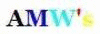Bila sebelumnya Amws pernah membagikan Kode Rahasia Android sebagai sarana ketika kita memilih smartphone Android bekas, nah kali ini Amws ingin membagikan Tips bagaimana cara Factory Reset atau reset data smartphone Android.
 Sebelum membahas lebih dalam bagaimana cara melakukan Factory Reset pada sebuah smartphone Android ada baiknya kita mengetahui apa itu Factory Reset.
Sebelum membahas lebih dalam bagaimana cara melakukan Factory Reset pada sebuah smartphone Android ada baiknya kita mengetahui apa itu Factory Reset.
Apa itu Factory Reset?
Factory reset adalah suatu cara untuk mengembalikan software smartphone/tablet Android ke kondisi awal seperti baru keluar dari pabrik, sama seperti istilah Hard Reset pada perangkat handphone non Android. Factory reset pada umumnya dapat menyelesaikan hampir semua masalah yang disebabkan oleh kerusakan software. Tentu dengan melakukan factory reset maka seluruh data dan aplikasi yang tersimpan pada memori internal akan terhapus.
Pada umumnya Factory Reset dapat dilakukan melalui menu Settings (pengaturan) -> Privacy (privasi) -> Factory data reset (reset data pabrik). Namun ada kalanya smartphone kita berada pada kondisi tidak mau start atau tidak bisa masuk ke menu, maka untuk melakukan factory reset, harus melalui recovery mode.
Apa itu Recovery Mode?
Recovery Mode Android adalah suatu menu Android yang berguna untuk recovery atau memperbaiki kerusakan software Android. Pada beberapa tipe smartphone, upgrade software dapat dilakukan langsung pada kondisi recovery mode. Tidak semua smartphone/tablet Android bisa masuk ke recovery mode, tapi pada beberapa tipe smartphone Android, hal ini dapat diatasi dengan menginstall recovery mode buatan pihak ketiga, seperti ClockwordMod recovery atau xRecovery.
Recovery mode berguna bila smartphone/tablet Anda mengalami hal-hal sebagai berikut:
Untuk melakukan factory reset via recovery mode secara umum dapat dilakukan dengan dua langkah mudah berikut : (tentunya segala resiko ditanggung anda sendiri)
Tahap 1: Masuk ke recovery mode
Untuk dapat masuk ke recovery mode Android, Anda harus mematikan dulu smartphone/tablet anda, lalu nyalakan kembali dengan cara menekan dan tahan beberapa tombol Android secara bersamaan (misalnya untuk Galaxy Young S5360 tekan tombol vol Up + home + power secara bersamaan) maka kita akan masuk ke dalam recovery mode.
Cara masuk recovery mode bisa berbeda-beda antara satu tipe smartphone dengan tipe lainnya (maksudnya ada perbedaan pada kombinasi tombol yang harus ditekan). Recovery mode tampilannya hanya berupa tulisan saja (Seperti kondisi DOS pada PC). Dan pada kondisi recovery mode, pada umumnya layar sentuh tidak berfungsi, jadi untuk navigasi naik dan turun, biasanya menggunakan tombol volume.
Tahap 2: Lakukan Wipe Data / Factory Reset
Setelah berhasil masuk ke recovery mode, yang Anda harus lakukan tinggal memilih fitur "Wipe Data / Factory Reset" setelah itu restart handphone Anda.
Berikut adalah cara masuk recovery mode beberapa tipe smartphone Android. (diurutkan berdasarkan merk)
ACER
- Acer BeTouch E210 dan Acer Liquid Metal:
Tekan Tombol Volume Down + Camera + Power Secara bersamaan > Ikuti petunjuk yang ada di layar
ADVAN
- Advan T1c:
Tekan tombol POWER, setelah mulai start-up, tekan tombol Volume Down hingga keluar gambar Android dan Segitiga + tanda seru /!\. Setelah itu tekan tombol HOME untuk masuk ke recovery mode. Bila tombol HOME tidak berfungsi, coba tekan tombol MENU.
CROSS
- Cross A1 Tabmate:
Tekan dan tahan tombol Vol Down lalu tekan tombol POWER (keduanya jangan dilepas sampai masuk recovery mode)
- Cross AD350:
Tekan tombol HOME + Volume Down + Tekan tombol Power; akan muncul tanda /!\ tekan tombol HOME
- Cross A6T TabMate:
Tekan Tombol Home + Volume Up + Tombol Power
CSL
- Blueberry CSL Mi 410:
Tekan dan tahan tombol Volume Up + Volume Down + Power secara bersamaan > setelah itu tekan tombol HOME
- Blueberry CSL Mi 320:
Tekan Trackpad + tombol Volume Up + Power bersamaan
HUAWEI
- Huawei X3 dan X5:
Tekan dan tahan tombol vol up + tombol Power
- Huawei S7:
Tekan tombol MENU + Call + Power
Ideos C8150 (AHA Touch):
Tekan tombol Call + Volume Up + Tombol Power
IMO
- IMO Tab Z5:
Takan Tombol Power + Volume Down secara bersamaan > saat ada tampilan IMO, lepas tombol Power (Tombol Volume tetap ditahan).
IVIO
- IVIO DE88:
Tekan dan tahan Tombol Camera + Tombol HOME > tunggu hingga muncul logo Android, langsung tekan tombol MENU+BACK bersamaan. Navigasi menggunakan tombol Volume, untuk memilh atau OK gunakan tombol Camera.
LG
- LG L3 E400:
Tekan Tombol Tengah + Volume Atas + Tombol Power > tunggu sampai muncul logo LG , lepas tombol power.
- Cara Hard Reset LG L3 E400:
Tekan Tombol Tengah + Volume Bawah + Tombol Power, setelah bergetar dan keluar logo LG , lepas tombol power, tunggu beberapa saat.
SAMSUNG
- Samsung Galaxy Mini, Galaxy Ace, Galaxy Gio dan Galaxy Fit:
Tekan tombol Home(tengah) + Power, tunggu sampai muncul logo Samsung.
- Samsung Galaxy 551:
Tekan tombol huruf T + tombol Power. Untuk navigasi atas bawah dapat menggunakan tombol panah, sedangkan untuk melakukan pilihan menggunakan tombol Shift.
- Samsung Galaxy Pro:
Tekan tombol T + Tombol Power.
- Samsung Galaxy Y (Young) GSM:
Tekan tombol Vol Up + tombol HOME + tombol Power secara bersamaan selama beberapa detik.
- Samsung Galaxy Y (Young) CDMA:
Matikan -> Tekan tombol Power, saat muncul logo Samsung, tekan tombol VOL UP sampai masuk ke recovery Mode. Kalau handphone menyala normal masuk ke menu seperti biasa, matikan handphone lagi dan ulangi proses dari awal.
- Samsung Galaxy W (Wonder):
Tekan tombol Volume Up + Tombol HOME (tombol tengah) + Tombol Power secara bersamaan > tunggu sampai keluar logo Samsung, lalu tekan tombol MENU (tombol sebelah kiri dari tombol HOME).
- Samsung Galaxy Tab 7? (P1000) / Tab 7 Plus (P6200):
Matikan Tablet lalu Tekan tombol Volume UP + Tombol Power secara bersamaan sampai layar menyala.
- Samsung Galaxy Note N7000:
Tekan tombol Volume UP+Home+Power > tunggu sampai muncul tulisan Galaxy Note, setelah itu lepas ketiga tombol tersebut.
PERINGATAN!: Bagi Anda yang menggunakan Galaxy Note dengan sistem operasi Ice Cream Sandwich Android 4.0.x, sebaiknya jangan melakukan factory reset karena ROM ini menurut beberapa pengguna memiliki bug yang dapat merusak HP.
- Samsung Galaxy Mini II S6500:
Tekan tombol Volume up+ Volume down + Tombol Home + Tombol Power secara bersamaan.
- Samsung Galaxy Chat GT-B5330:
Tekan tombol Volume Down + Home + Power.
- Samsung Galaxy Ace Plus:
Tekan tombol Vol UP + Vol Down + Tombol HOME bersamaan lalu selagi ketiga tombol tsb ditekan, tekan tombol POWER lalu langsung dilepas (jgn ditahan). Tunggu sampai masuk menu recovery baru lepas semua tombol.
SMARTFREN
- Andromax:
Tekan dan tahan tombol Power + Volume Down. Bila sukses masuk ke recovery mode, gunakan tombol Vol UP/Down untuk memilih menu. Utk melakukan pilihan, tekan tombol MENU yang terletak di sebelah tombol HOME atau tombol touch screen yg bergaris 4.
TABULET
- Tabulet Sparta:
Dalam keadaan perangkat terhubung dengan charger, tekan tombol Power + Volume Up + Vol Down.
TOM
- Tom i20:
Tekan tombol Volume up + Power secara bersamaan
Untuk kasus BootLoop, jika setelah dilakukan factory reset ternyata tidak menyelesaikan masalah (perangkat Android tetap tidak bisa masuk ke menu), maka untuk mengatasinya pada umumnya dengan cara melakukan flash firmware atau menginstall ulang sistem operasi handphone). Cara flash firmware tiap handphone atau tablet Android bisa berbeda-beda dari satu tipe dengan tipe yang lain. Bila Anda ingin melakukan flash firmware dan ingin mengetahui caranya, coba cari informasi melalui forum-forum Android, atau situs yang dapat dipercaya.
Selengkapnya
 Sebelum membahas lebih dalam bagaimana cara melakukan Factory Reset pada sebuah smartphone Android ada baiknya kita mengetahui apa itu Factory Reset.
Sebelum membahas lebih dalam bagaimana cara melakukan Factory Reset pada sebuah smartphone Android ada baiknya kita mengetahui apa itu Factory Reset. Apa itu Factory Reset?
Factory reset adalah suatu cara untuk mengembalikan software smartphone/tablet Android ke kondisi awal seperti baru keluar dari pabrik, sama seperti istilah Hard Reset pada perangkat handphone non Android. Factory reset pada umumnya dapat menyelesaikan hampir semua masalah yang disebabkan oleh kerusakan software. Tentu dengan melakukan factory reset maka seluruh data dan aplikasi yang tersimpan pada memori internal akan terhapus.
Pada umumnya Factory Reset dapat dilakukan melalui menu Settings (pengaturan) -> Privacy (privasi) -> Factory data reset (reset data pabrik). Namun ada kalanya smartphone kita berada pada kondisi tidak mau start atau tidak bisa masuk ke menu, maka untuk melakukan factory reset, harus melalui recovery mode.
Apa itu Recovery Mode?
Recovery Mode Android adalah suatu menu Android yang berguna untuk recovery atau memperbaiki kerusakan software Android. Pada beberapa tipe smartphone, upgrade software dapat dilakukan langsung pada kondisi recovery mode. Tidak semua smartphone/tablet Android bisa masuk ke recovery mode, tapi pada beberapa tipe smartphone Android, hal ini dapat diatasi dengan menginstall recovery mode buatan pihak ketiga, seperti ClockwordMod recovery atau xRecovery.
Recovery mode berguna bila smartphone/tablet Anda mengalami hal-hal sebagai berikut:
- Bila perangkat tidak dapat start atau hanya berhenti di logo saja (atau disebut boot loop). Hal ini bisa disebabkan oleh beberapa hal, misalnya akibat ada aplikasi yang error atau baru saja menginstall aplikasi yang tidak kompatibel dengan smartphone kita (dalam banyak kasus, setelah menginstall font changer)
- Bila perangkat dapat dinyalakan, namun tidak mau merespon input dari pengguna, misalnya layar tidak mau disentuh (stag) atau tidak dapat masuk ke menu telepon/tablet.
- Bila kita lupa PIN, Password atau Anda terlalu banyak melakukan percobaan menggambar pola (pattern) pengunci Android yang menyebabkan Anda tidak dapat masuk ke menu.
- Kerusakan-kerusakan software Android lainnya.
Untuk melakukan factory reset via recovery mode secara umum dapat dilakukan dengan dua langkah mudah berikut : (tentunya segala resiko ditanggung anda sendiri)
Tahap 1: Masuk ke recovery mode
 |
| contoh tampilan recovery mode |
Cara masuk recovery mode bisa berbeda-beda antara satu tipe smartphone dengan tipe lainnya (maksudnya ada perbedaan pada kombinasi tombol yang harus ditekan). Recovery mode tampilannya hanya berupa tulisan saja (Seperti kondisi DOS pada PC). Dan pada kondisi recovery mode, pada umumnya layar sentuh tidak berfungsi, jadi untuk navigasi naik dan turun, biasanya menggunakan tombol volume.
Tahap 2: Lakukan Wipe Data / Factory Reset
Setelah berhasil masuk ke recovery mode, yang Anda harus lakukan tinggal memilih fitur "Wipe Data / Factory Reset" setelah itu restart handphone Anda.
Berikut adalah cara masuk recovery mode beberapa tipe smartphone Android. (diurutkan berdasarkan merk)
ACER
- Acer BeTouch E210 dan Acer Liquid Metal:
Tekan Tombol Volume Down + Camera + Power Secara bersamaan > Ikuti petunjuk yang ada di layar
ADVAN
- Advan T1c:
Tekan tombol POWER, setelah mulai start-up, tekan tombol Volume Down hingga keluar gambar Android dan Segitiga + tanda seru /!\. Setelah itu tekan tombol HOME untuk masuk ke recovery mode. Bila tombol HOME tidak berfungsi, coba tekan tombol MENU.
CROSS
- Cross A1 Tabmate:
Tekan dan tahan tombol Vol Down lalu tekan tombol POWER (keduanya jangan dilepas sampai masuk recovery mode)
- Cross AD350:
Tekan tombol HOME + Volume Down + Tekan tombol Power; akan muncul tanda /!\ tekan tombol HOME
- Cross A6T TabMate:
Tekan Tombol Home + Volume Up + Tombol Power
CSL
- Blueberry CSL Mi 410:
Tekan dan tahan tombol Volume Up + Volume Down + Power secara bersamaan > setelah itu tekan tombol HOME
- Blueberry CSL Mi 320:
Tekan Trackpad + tombol Volume Up + Power bersamaan
HUAWEI
- Huawei X3 dan X5:
Tekan dan tahan tombol vol up + tombol Power
- Huawei S7:
Tekan tombol MENU + Call + Power
Ideos C8150 (AHA Touch):
Tekan tombol Call + Volume Up + Tombol Power
IMO
- IMO Tab Z5:
Takan Tombol Power + Volume Down secara bersamaan > saat ada tampilan IMO, lepas tombol Power (Tombol Volume tetap ditahan).
IVIO
- IVIO DE88:
Tekan dan tahan Tombol Camera + Tombol HOME > tunggu hingga muncul logo Android, langsung tekan tombol MENU+BACK bersamaan. Navigasi menggunakan tombol Volume, untuk memilh atau OK gunakan tombol Camera.
LG
- LG L3 E400:
Tekan Tombol Tengah + Volume Atas + Tombol Power > tunggu sampai muncul logo LG , lepas tombol power.
- Cara Hard Reset LG L3 E400:
Tekan Tombol Tengah + Volume Bawah + Tombol Power, setelah bergetar dan keluar logo LG , lepas tombol power, tunggu beberapa saat.
SAMSUNG
- Samsung Galaxy Mini, Galaxy Ace, Galaxy Gio dan Galaxy Fit:
Tekan tombol Home(tengah) + Power, tunggu sampai muncul logo Samsung.
- Samsung Galaxy 551:
Tekan tombol huruf T + tombol Power. Untuk navigasi atas bawah dapat menggunakan tombol panah, sedangkan untuk melakukan pilihan menggunakan tombol Shift.
- Samsung Galaxy Pro:
Tekan tombol T + Tombol Power.
- Samsung Galaxy Y (Young) GSM:
Tekan tombol Vol Up + tombol HOME + tombol Power secara bersamaan selama beberapa detik.
- Samsung Galaxy Y (Young) CDMA:
Matikan -> Tekan tombol Power, saat muncul logo Samsung, tekan tombol VOL UP sampai masuk ke recovery Mode. Kalau handphone menyala normal masuk ke menu seperti biasa, matikan handphone lagi dan ulangi proses dari awal.
- Samsung Galaxy W (Wonder):
Tekan tombol Volume Up + Tombol HOME (tombol tengah) + Tombol Power secara bersamaan > tunggu sampai keluar logo Samsung, lalu tekan tombol MENU (tombol sebelah kiri dari tombol HOME).
- Samsung Galaxy Tab 7? (P1000) / Tab 7 Plus (P6200):
Matikan Tablet lalu Tekan tombol Volume UP + Tombol Power secara bersamaan sampai layar menyala.
- Samsung Galaxy Note N7000:
Tekan tombol Volume UP+Home+Power > tunggu sampai muncul tulisan Galaxy Note, setelah itu lepas ketiga tombol tersebut.
PERINGATAN!: Bagi Anda yang menggunakan Galaxy Note dengan sistem operasi Ice Cream Sandwich Android 4.0.x, sebaiknya jangan melakukan factory reset karena ROM ini menurut beberapa pengguna memiliki bug yang dapat merusak HP.
- Samsung Galaxy Mini II S6500:
Tekan tombol Volume up+ Volume down + Tombol Home + Tombol Power secara bersamaan.
- Samsung Galaxy Chat GT-B5330:
Tekan tombol Volume Down + Home + Power.
- Samsung Galaxy Ace Plus:
Tekan tombol Vol UP + Vol Down + Tombol HOME bersamaan lalu selagi ketiga tombol tsb ditekan, tekan tombol POWER lalu langsung dilepas (jgn ditahan). Tunggu sampai masuk menu recovery baru lepas semua tombol.
SMARTFREN
- Andromax:
Tekan dan tahan tombol Power + Volume Down. Bila sukses masuk ke recovery mode, gunakan tombol Vol UP/Down untuk memilih menu. Utk melakukan pilihan, tekan tombol MENU yang terletak di sebelah tombol HOME atau tombol touch screen yg bergaris 4.
TABULET
- Tabulet Sparta:
Dalam keadaan perangkat terhubung dengan charger, tekan tombol Power + Volume Up + Vol Down.
TOM
- Tom i20:
Tekan tombol Volume up + Power secara bersamaan
Untuk kasus BootLoop, jika setelah dilakukan factory reset ternyata tidak menyelesaikan masalah (perangkat Android tetap tidak bisa masuk ke menu), maka untuk mengatasinya pada umumnya dengan cara melakukan flash firmware atau menginstall ulang sistem operasi handphone). Cara flash firmware tiap handphone atau tablet Android bisa berbeda-beda dari satu tipe dengan tipe yang lain. Bila Anda ingin melakukan flash firmware dan ingin mengetahui caranya, coba cari informasi melalui forum-forum Android, atau situs yang dapat dipercaya.